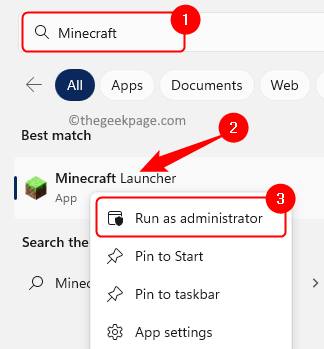由于各种因素,Vmmem 或虚拟内存可能会导致高 CPU 或内存使用率。此问题背后的关键原因之一是虚拟主机中运行的一些资源密集型进程。但是,如果不是这种情况,并且 VM 在空闲模式下仍然占用大量系统资源,则可能是驱动程序故障。这会降低虚拟机的速度,并且您的工作可能会停止。因此,请按照以下步骤快速解决问题。
修复1 –结束所有资源密集型进程
如果您正在运行一些繁重的应用程序或软件版本,则预计 vmmem 会使用大量资源。这没有什么异常。即使您可以直接终止这些进程,也可以为您的设备释放更多资源。
注意 – 您可以通过多种方式结束这些进程。这些步骤可能因主机操作系统而异。我们已经展示了Windows操作系统中的步骤。
1. 打开虚拟机。
2.在那里,右键单击Windows图标,然后点击“任务管理器”将其打开。

3.当任务管理器出现时,转到“进程”选项卡。
4.在那里,查找占用CPU使用率超过70%的任何进程。如果您可以识别任何此类过程,请右键单击它并点击“结束任务”。
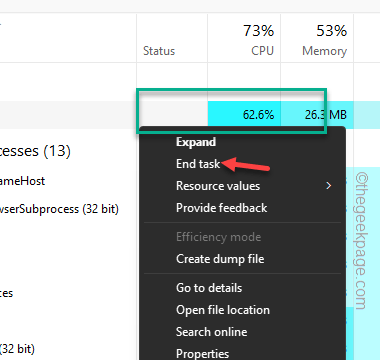
这样,可以杀死任何在后台消耗电源和资源的不必要进程。这将释放更多资源,并且 vmmem 不会有很高的 CPU 或 RAM 使用率。
修复 2 – 重新启动 WSL
尝试重新启动计算机上的 Windows 子系统 Linux (WSL)。
1.打开搜索栏并键入“ cmd”。
2.然后,右键单击“命令提示符”,然后单击“以管理员身份运行”。
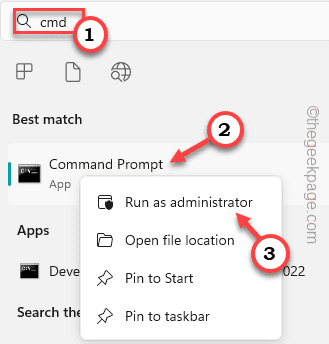
3.打开CMD终端后,您可以轻松地复制粘贴此代码并按Enter键
wsl --shutdown
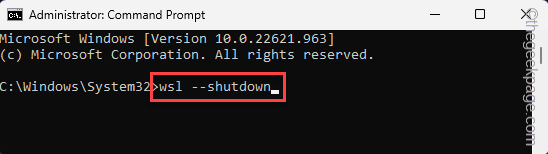
这应该会关闭您计算机上的 Windows 子系统 Linux。虚拟机将自动关闭。
如果这不起作用,您可以执行以下步骤 –
1. 打开文件资源管理器。
2.然后,您必须转到WSL配置文件。你可以在这个地址找到它——
C:Usersyour-username.wslconfig
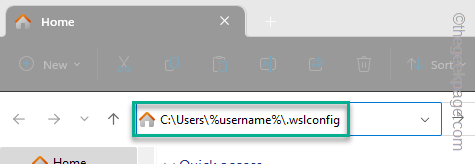
3.此配置文件将在记事本中打开。
4.因此,当它这样做时,将此行复制粘贴到配置文件中。
[wsl2] guiApplications=false
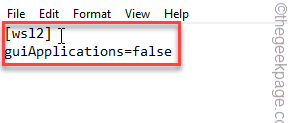
5.接下来,只需单击“文件”和“保存”即可立即保存配置文件。
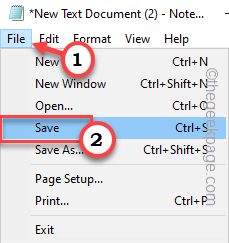
在此之后,只需关闭 .wslconfig 文件。
然后,您必须重新启动系统。重新引导系统会完全终止 vmmem 进程。
注意 –
您已停止 vmmem 进程并关闭 Windows 子系统 for Linux (WSL)。因此,您无法运行任何基于 Linux 的 GUI 应用程序。为此,必须重新启动 WSL 服务,可以执行以下简单步骤:
1. 单击“搜索”框并键入“电源外壳”。
2.然后,右键单击“Windows PowerShell”,然后点击“以管理员身份运行”以管理员身份打开PowerShell。
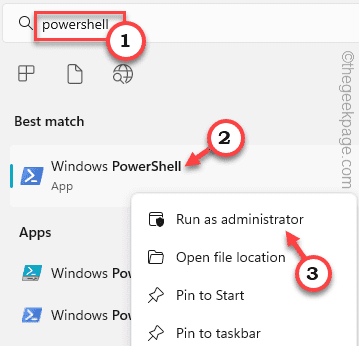
3.现在,只需编写此行并按Enter键即可重新启动WSL服务。
Restart-Service LxssManager

之后,关闭PowerShell终端。现在,您可以再次使用 Linux GUI 应用程序。
修复 3 – 禁用正在运行的虚拟机
如果结束进程或关闭 VM 不起作用,可以尝试终止已在系统上运行的虚拟机。
1. 您可以通过具有管理员权限的 PowerShell 执行此操作。所以,写“powershell”。
2.然后,右键单击“Windows PowerShell”,然后点击“以管理员身份运行”。
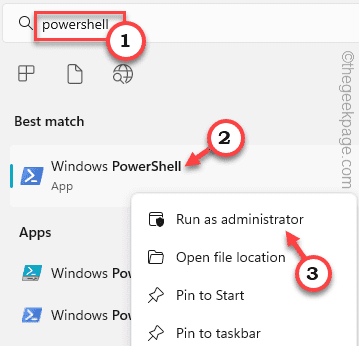
3.当PowerShell终端打开时,在此处写下此确切行并按Enter键。
此命令将显示虚拟机列表及其当前状态。
wsl -l -v

4. 最后,您可以使用此特定代码停止正在运行的虚拟机 –
wsl -t nameofvm
[现在,将“nameofvm”替换为系统上运行的虚拟机的名称。假设你有 Kali Linux,命令是这样的——
wsl -t kali-linux
]
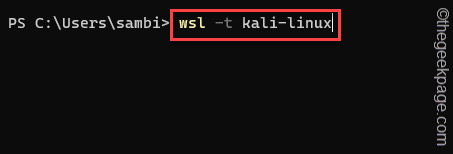
终止 Linux 机器后,vmmem 不会消耗那么多 CPU 或 RAM 处理能力。
修复4 –增加分配的资源
已分配给虚拟机的主机资源可能供应不足,具体取决于您在虚拟机上执行的操作。因此,如果您正在运行某些内容或测试需要大量资源的版本,vmmem 将消耗大量的 CPU 和 RAM。
Hyper-V 用户
1. 打开 Hyper-V 管理器。
2.在那里,右键单击列表中的虚拟机,然后点击“设置”。
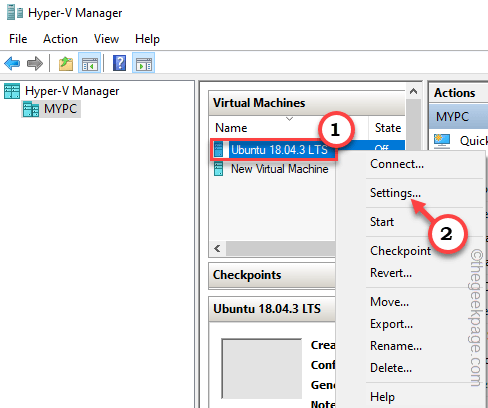
3.在“设置”页面上,您可以找到与“内存”,“处理器”相关的薮猫选项。
4. 现在,您可以增加虚拟机的内存和处理器计数。
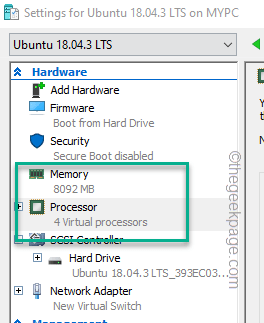
如果虚拟机已在系统上运行,则必须重新启动它才能使此更改生效。
VMWare 工作站用户
1. 打开 VMware 工作站。
2.然后,在左侧窗格中,您可以找到堆叠为一列的所有虚拟机。
3. 接下来,右键单击虚拟机,然后单击“设置”。
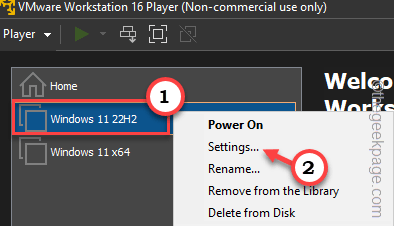
4.现在,转到“硬件”部分。
5.在那里,您可以看到分配的“内存”和“处理器”。
根据您的需要和资源限制调整这些设置。
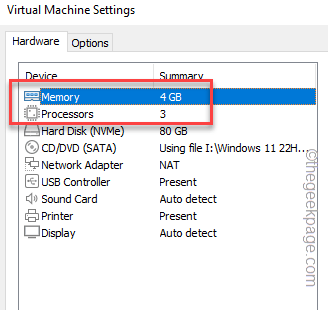
您必须关闭虚拟机一次,然后重新启动它。
这样,vmmem 将消耗更少的资源。
附加积分 –
您应该注意某些要点。
1.检查是否有任何进程正在流失资源。这样,所有资源都被浪费了 所以,所以从进程管理器测试它。
2. 恶意软件和潜在有害感染可能导致资源过度使用。因此,运行完整的恶意软件扫描以识别并读取恶意软件文件。
 我爱收益
我爱收益










![Xbox 应用程序无法在 Windows 11 中选择云端硬盘 [8 种方式]-我爱收益](https://www.5ishouyi.com/wp-content/uploads/2023/02/xbox-open-min.png)